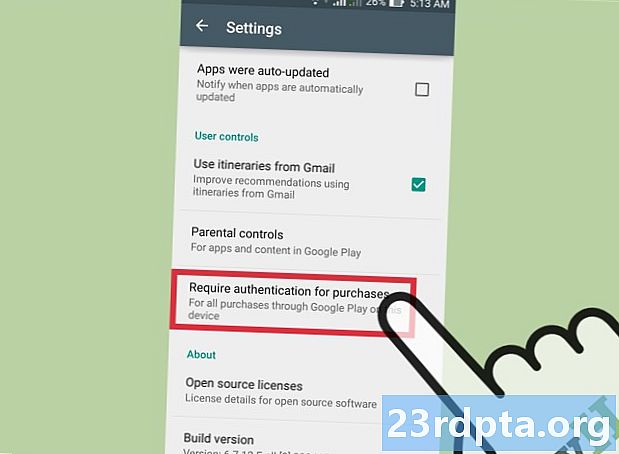
Sisältö
- Google Play Musiikki -sovellus Androidille ja iPhonelle
- ”Missä olet?” - sijaintiperusteiset ehdotukset
- Google Play Musiikki -sovelluksen hallinnan käyttö
- Kuinka avata Google Play Musiikki työpöydällä
- Tunnen itseni onnekkaaksi
- Lataa vanhemmat kappaleesi Google Play Musiikkiin
- Bonus: Podcastit
- Google Play -musiikin loppu?
- Kuinka käyttää Google Play -musiikkia - kääriminen
- Google Play -musiikin kattavuus
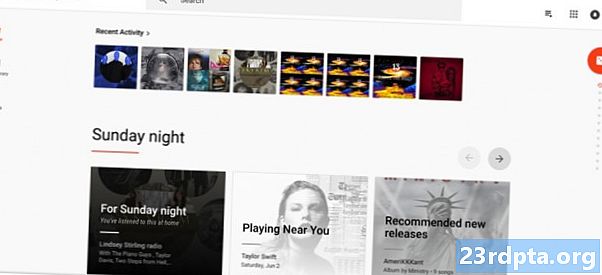
Google Play Musiikilla on 35 miljoonaa kappaletta. Sen avulla voit luoda soittolistoja ja jopa ladata omaa musiikkiasi. Voit tallentaa jopa 50 000 omaa kappaletta, ja ne ovat aina mainoksettomia. Voit myös käyttää Google Play -musiikkia ilmaiseksi, tosin se rajoittuu esittäjäradioihin, rajoitettuihin ohitusiin ja mainoksiin. Sukellaan muttereihin ja pulteihin, kuinka sitä todella käytetään.
Google Play Musiikki -sovellus Androidille ja iPhonelle
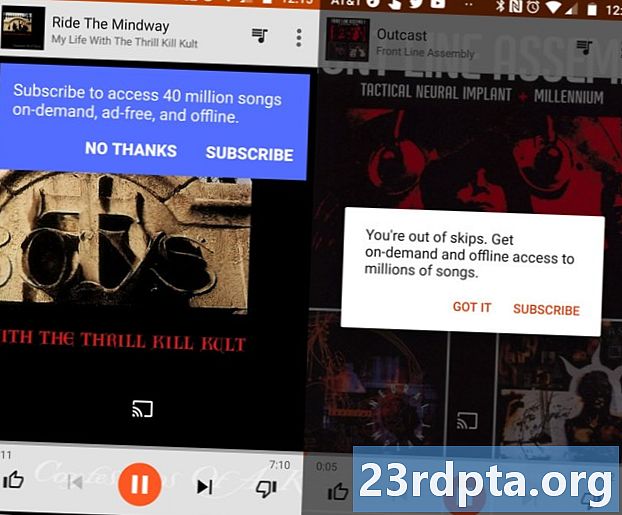
Jos olet ulkona ja haluat kuunnella joitain kappaleita, avaa vain Google Play Musiikki -sovellus. Jos luet tätä, se on jo luultavasti puhelimellasi. Jos ei, voit ladata sen täältä Androidille tai täältä iOS: lle.
Kun olet ladannut, käynnistä sovellus ja kirjaudu sisään Google-tililläsi. Jos et tilaa Google Play Musiikkia, sinulla on joitain rajoituksia. Et voi toistaa haluamiasi kappaleita, vain radiokanavia. He vievät sinut lähelle haluamaasi, mutta eivät tiettyihin kappaleisiin. Sinulla on myös rajallinen määrä ohituksia - jopa kuusi tunnissa. Lopuksi, tietenkin, saat mainoksia ja ajoittain tilauksen tilauksen. Mikään näistä ei ole ehdoton tappaja, mutta he voivat saada hilloasi turhauttavaksi.
”Missä olet?” - sijaintiperusteiset ehdotukset
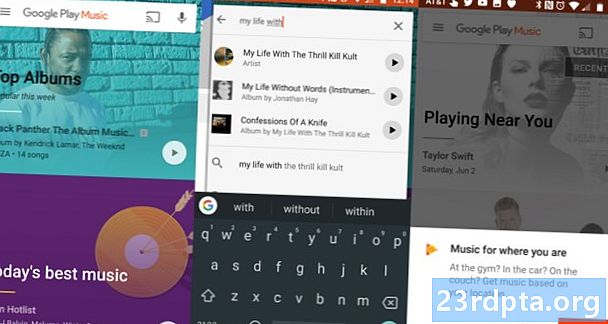
Kotisivullesi sisältyy viimeaikainen toiminta ja suositukset kuunteluhistorian ja sijaintisi perusteella. Paikasta puhuttaessa Google Play Musiikilla on hienoja sijaintiperusteisia ominaisuuksia, joista saatat olla kiinnostunut. Ensinnäkin se voi räätälöidä musiikkiehdotuksia sijaintisi perusteella, kuten kuntosalin harjoittelumusiikin. Toinen siisti temppu, jota Google Play Musiikki tarjoaa, on kuratoidut ehdotukset kuuntelemasi musiikista perustuvista live-esityksistä.
Jos olet fani elämästäni Thrill Kill Kult -tapahtumassa - ja katsotaanpa sitä, että kaikki ovat -, sovellus ilmoittaa sinulle, että TKK pelaa lähellä sinua huhtikuussa. Ei niin, että sinä kuin superfani et tiennyt sitä jo, mutta se on kätevä.
Google Play Musiikki -sovelluksen hallinnan käyttö
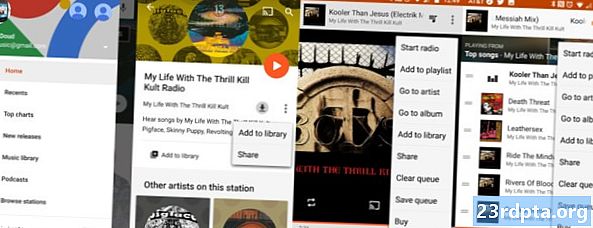
Sovelluksessa voit hakea kappaleen tai esittäjän perusteella. Hakutuloksissa sinulla on kolme vaihtoehtoa:
- Napauta taiteilijaa avataksesi heidät ja nähdäksesi kappaleet.
- Napauta oikeassa alakulmassa olevaa Toista-painiketta toistaaksesi esittäjää
- Napauta kolme painiketta toistopainikkeen alla, aloita esittäjäradio, Jaa artisti tai Selaa esittäjän kappaleita.
Kun aloitat musiikin soittamisen, näytön alareunaan ilmestyy palkki, jossa on esittäjän ja kappaleen nimi ja yksi toisto / tauko-painike. Napauta kyseistä palkkia avataksesi lisätietoja, kuten toistamisen, suoratoiston, sekoituksen, pitämisen tai pidämisen, ja ohittaa tai palata takaisin. Tällä näytöllä on myös albumikuvia.
Napauta oikeassa yläkulmassa olevaa nuotti-kuvaketta nähdäksesi nykyisen soittolistan. Napauttamalla kolmen pisteen vieressä kuvakkeen vieressä avautuu useita eri vaihtoehtoja, kuten ”Käynnistä radio”, soittolista ja kirjaston säätimet, ja tietysti mahdollisuus ostaa kappale.
Kuinka avata Google Play Musiikki työpöydällä
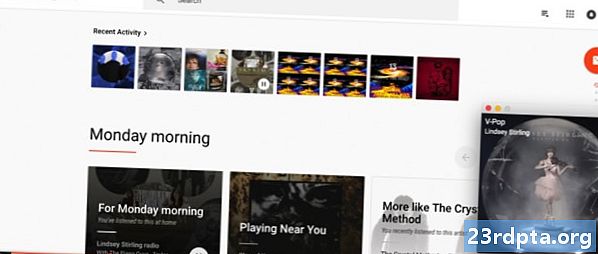
Jos käytät verkkoselainta, suosittelemme, että käytät Chromea. Siinä on pienoissoitinlaajennus, jonka voit asentaa, jonka avulla voit pop-out musiikkiohjaimen. Sovellus voi toimia täydessä ikkunassa, mutta jos haluat vain sen tieltä, minisoitin on hieno. Se antaa sinulle albumikuvan, toistosäätimet ja haluamasi ja pidä -asetukset.
Jos käytät koko selainta, voit aloittaa etsimällä esittäjää tai kappaletta. Sieltä voit napsauttaa toistettavaa kappaletta tai albumia. Google Play Musiikki sisältää myös luettelon kaikesta viimeisimmästä historiastasi, mikä voi auttaa sinua hakeutumaan sinne, missä lopetit. Kun olet valinnut kappaleen ja se alkaa soittaa, näet soittopalkin selaimen alaosassa. Ensinnäkin sinulla on vaihtoehtoja, joihin kuuluvat radiosäätimet, kirjaston ja soittolistan säätimet sekä jako- ja osta-painikkeet. Sen jälkeen sinulla on samankaltaiset ja inhoavat painikkeet, soittoäänet, äänenvoimakkuus, kappaleiden luettelot ja, jos olet Chromessa, suoratoistovaihtoehto.
Tunnen itseni onnekkaaksi
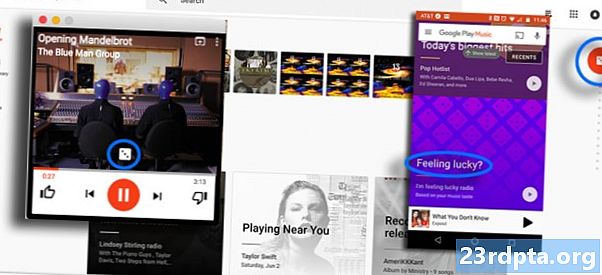
Google Play Musiikissa on myös erottuva Google-ominaisuus: Minulla on onni. Tämä ominaisuus, aivan kuten selainominaisuus, tuottaa satunnaisesti tuloksen - täällä olevan radiosoittimen - pelaamishistorian, musiikin tykkäämisen ja muun perusteella. Se voi olla kätevä, kun et ole oikein varma mitä haluat kuunnella. Matkapuhelimella voit löytää sen napauttamalla valikkopainiketta, napauttamalla kotia ja vierittämällä sivun alaosaan.
Verkossa I’m Feel Lucky -painike näyttää noppaakuutiolta, ja se sijaitsee Google Play Musiikin kotisivun oikeassa reunassa. Chrome-sovelluksessa se on vielä helpompi löytää ja (myös helpompi napsauttaa vahingossa). Se esiintyy noppaakuutiona pelin säätimien yläpuolella.
Lataa vanhemmat kappaleesi Google Play Musiikkiin

Jos sinulla on edelleen vanhoja kappaleita, jotka olet ostanut palveluista, kuten iTunes, tai jos sinulla on kappaleita, jotka olet ottanut (laillisesti ostettu) CD-levyltä, voit ladata ne Google Play Musiikkiin, sinun ei tarvitse edes kirjautua premium-palvelu tämän ominaisuuden käyttämiseksi. Google Play Musiikin avulla voit ladata jopa 50 000 kappaletta ilmaiseksi.
Huono uutinen on, että et voi lähettää kappaleita Android-älypuhelimelta tai -tablet-laitteelta Google Play Musiikkiin. Sinun on käytettävä tietokonetta tämän suorittamiseen. Helpoin tapa on vain käyttää Googlen Chrome-selainta ja ladata ja asentaa sitten Google Play Kaupan Chrome-laajennus. Käynnistä sitten valikko, valitse ”Lataa musiikki” -vaihtoehto ja vedä kaikki kappaleet tai kansiot musiikilla lisätäksesi äänihakemistoosi. Voit myös etsiä ja valita tietokoneellesi tallentamasi äänitiedostot ladataksesi ne Google Play Musiikkiin.
Jos et jostain syystä halua käyttää Chrome-laajennusta, siellä on myös Music Manager -sovellus, jonka voit ladata tietokoneellesi. Kun olet asentanut sen ja kirjautunut Google-tiliisi, seuraa vain ohjeita ladataksesi kappaleesi Google Play Musiikkiin.
Bonus: Podcastit
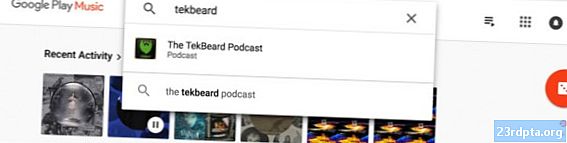
Voit myös käyttää Google Play -musiikkia myös suosikki podcastiesi toistamiseen. Ainoa mitä sinun tarvitsee tehdä, on etsiä podcast ja tilata se. Podcastit on lueteltu omassa Google Play Musiikin osiossa, ja podcastien kotisivu sisältää useita suosittuja podcasteja. Tämän lisäksi podcast-käyttöliittymä on täsmälleen kuten musiikkiliittymä.
Podcast-käyttöliittymän haittapuoli on, jos olet todella takana podcastissa, jaksojen lataaminen irtotavarana voi olla vaikeaa, ja yleensä määrität missä olet podcast-luettelossa. Podcastin alussa oleva punainen piste katoaa sitä enemmän, kun siirryt podcastin läpi, mutta se ei ole suosikki käyttöliittymämme.
Google Play -musiikin loppu?

Rakastamme Google Play -musiikkia, mutta totuus on, että Google ei näytä olevan tyytyväinen siihen. Vuonna 2018 yritys esitteli uuden musiikkivirran, YouTube Music -palvelun, joka tarjoaa paitsi kokonaisia albumeita ja yksittäisiä kappaleita suoratoistoa varten, myös paljon remiisejä, live-esityksiä ja musiikkivideoita. YouTube Premium, maksettu YouTube-musiikin versio, maksaa saman verran kuin Google Play -musiikki 9,99 dollaria kuukaudessa.
Google on jo ilmoittanut YouTube Music korvaavan lopulta Google Play Musiikin, koska se on yrityksen ainoa musiikin suoratoistopalvelu. Ei kuitenkaan ole selvää, milloin tarkalleen ottaen se tapahtuu. Google Play Musiikki suljetaan todennäköisesti joskus vuonna 2019, mutta emme tiedä tarkalleen milloin. Google on ilmoittanut, että kun sammutus tapahtuu, Google Play Musiikin käyttäjillä on kaikki mieltymyksensä, kappaleet ja soittolistat siirretty YouTube-musiikkiin. Google Play -musiikin kykyä ladata ja tallentaa jopa 50 000 kappaletta pilveen ilmaiseksi tuetaan ilmoitettavasti myös YouTube-musiikissa, ainakin lopulta.
Päivitämme tämän ominaisuuden, kun Google ilmoittaa, milloin Google Play Musiikki sammuu, samoin kuin miten siirtyminen YouTube-musiikkiin tapahtuu. Jos haluat siirtyä toiseen suoratoistopalveluun, kun sammutus ilmoitetaan, voit ladata kaikki kappaleet tai albumit, jotka olet ostanut Google Play Musiikista. Ole valmis - se vie todennäköisesti kauan, kauan.
Kuinka käyttää Google Play -musiikkia - kääriminen
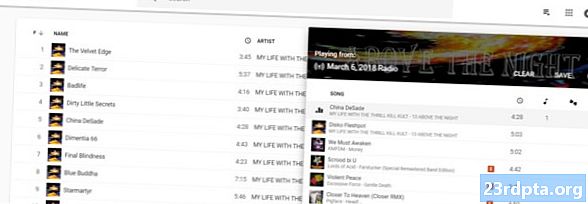
Joten näin voit käyttää Google Play -musiikkia. Kaipaisimmeko mitään? Onko sinulla muita palvelua koskevia kysymyksiä? Kuuntele kommentteja ja päivitämme artikkelin säännöllisesti.
Google Play -musiikin kattavuus
- 10 parasta musiikin suoratoistosovellusta ja musiikin suoratoistopalvelua Androidille
- 10 parasta ilmaista musiikkisovellusta Androidille
- Google Play Musiikin ongelmat ja niiden ratkaiseminen


